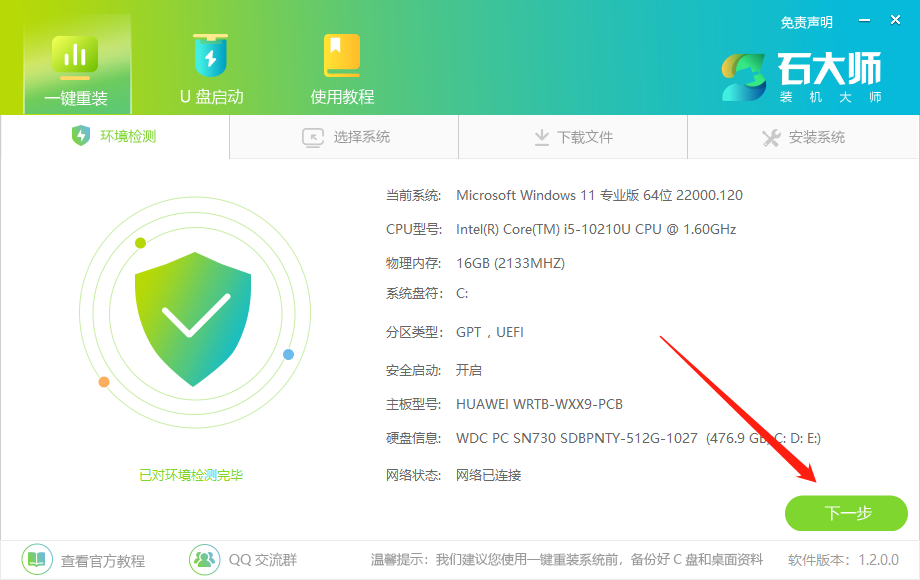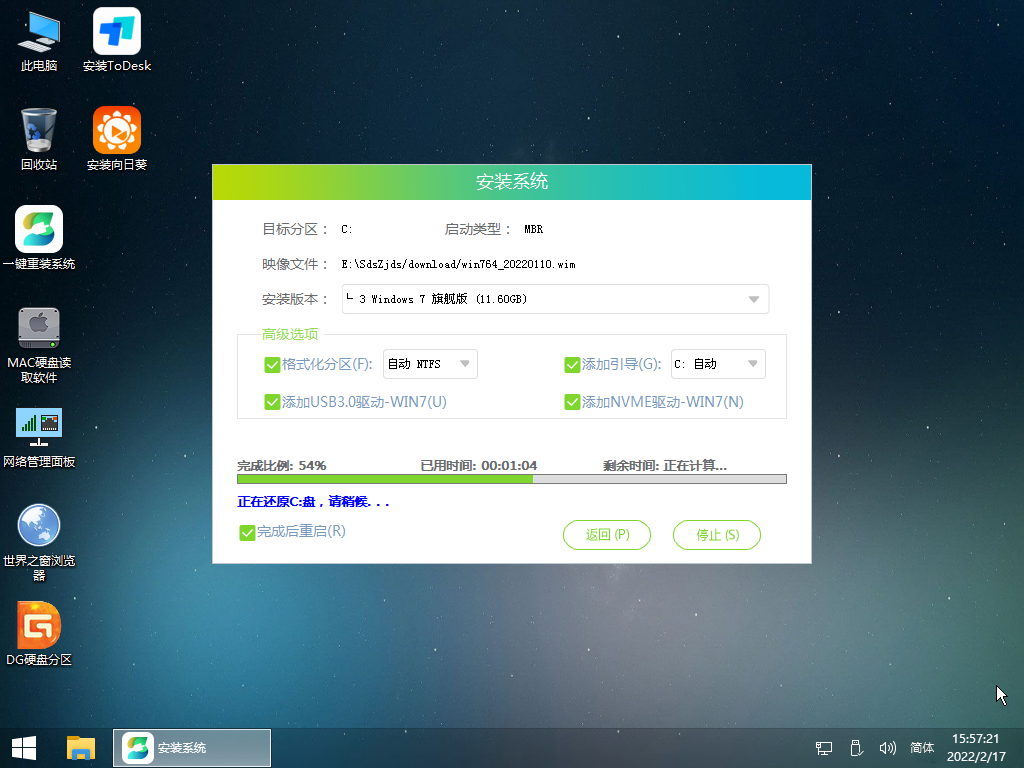Win7系统可以说是现在相对稳定的一个系统,不少小伙伴都有在使用,那么要如何使用石大师去安装Win7系统呢?下面就和小编一起来看看石大师重装Win7系统的方法吧。
石大师重装Win7系统的方法
1、进入工具后,工具会自动检测当前电脑系统的相关信息,点击下一步。
2、进入界面后,用户可根据提示选择安装Windows7 32位或者Windows7 64位系统。注意:灰色按钮代表当前硬件或分区格式不支持安装此系统。
3、选择好系统后,等待PE数据和系统的下载。
4、下载完成后,系统会自动重启。
5、系统自动重启进入安装界面。
6、安装完成后进入部署界面,静静等待系统进入桌面就可正常使用了!

 时间 2022-06-30 09:29:47
时间 2022-06-30 09:29:47 作者 admin
作者 admin 来源
来源 

 立即下载
立即下载